Lägg till fält i former i Visio om du vill visa ytterligare information om en form i ritningen eller dokumentet.
Infoga ett fält i en form
-
Markera den form som du vill infoga ett fält i.
-
Klicka på Fält i gruppen Text på fliken Infoga.
-
Gör följande i dialogrutan Fält:
-
Klicka på den typ av fält som du vill infoga i listan Kategori.
-
Klicka på det fält som du vill lägga till i listan Fältnamn.
-
Klicka på OK.
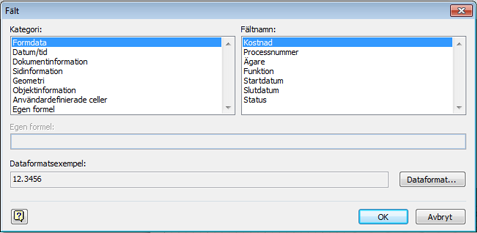
-
Infoga ett fält i en sidkantlinje
-
Välj fliken för bakgrundssidan som innehåller den kantlinje som du vill ändra.
-
Markera den del av kantlinjen på bakgrundssidan som du vill lägga till ett fält i.
-
Klicka på Fält i gruppen Text på fliken Infoga.
-
Gör följande i dialogrutan Fält:
-
Klicka på den typ av fält som du vill infoga i listan Kategori.
-
Klicka på det fält som du vill lägga till i listan Fältnamn.
-
Klicka på OK.
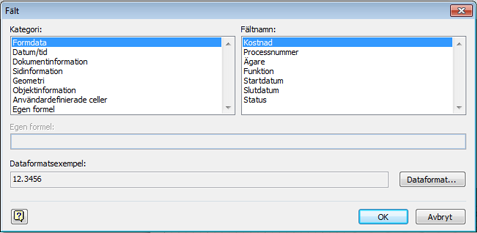
-
Ändra dataformat för ett fält
-
Markera fältet som har den formatering som du vill ändra.
-
Klicka på Fält i gruppen Text på fliken Infoga.
-
Klicka på Dataformat i dialogrutan Fält.
-
Gör följande i dialogrutan Dataformat:
-
Välj det dataformat som du vill använda i listan Kategori.
-
Gör fler formateringsändringar om du vill bredvid listan Kategori.
-
Klicka på OK.
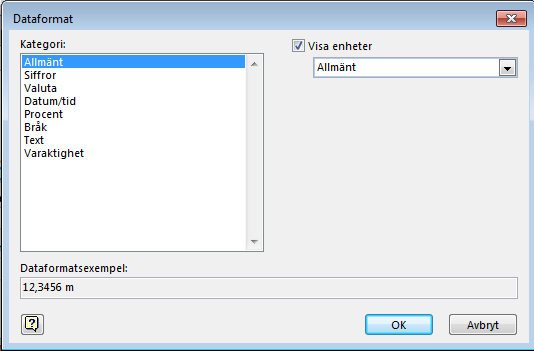
-
Läs mer om fält
Fält är särskilda textelement som kan tillämpas på en forms textblock eller på kantlinjerna på en bakgrundssida. Fält är ordnade i kategorier, t.ex. Datum/tid, Dokumentinformation och Formdata. När informationen som ett fält baseras på ändras, uppdateras fältet automatiskt.
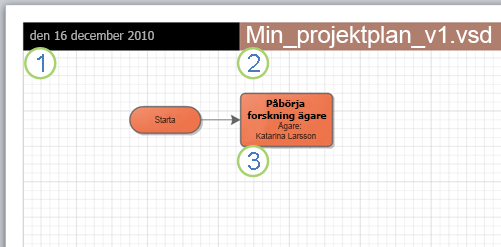
Ett fält av typen Datum/tid med inställningen Senast redigerad den
Ett fält av typen Dokumentinformation med inställningen Filnamn
Ett fält av typen Formdata med inställningen Ägare
Vissa fält, t.ex. Datum/tid, är praktiska om du vill visa uppdaterad information i den slutgiltiga ritningen. Andra fältkategorier, t.ex. Dokumentinformation (som visar en filsammanfattning på fliken Info, som du kommer till via fliken Arkiv, eller i dialogrutan Egenskaper för ritobjekt) gör det lättare att hålla reda på information när du arbetar med en ritning.
|
Typ av fält |
Beskrivning |
|
Formdata |
Visar information som finns i formens data, så som den angetts i åtgärdfönstret Formdata. |
|
Datum/tid |
Hämtar datum- och tidsinformation från datorn och anger när ritningen skapades, redigerades eller skrevs ut, eller dagens datum och tid. |
|
Dokumentinformation |
Visar information från dialogrutan Egenskaper för ritobjekt eller från fliken Info som du kommer till via fliken Arkiv. |
|
Sidinformation |
Visar information om sidan med formen eller kantlinjen, t.ex. sidnamn, sidnummer, tillhörande bakgrundssida eller antalet sidor i ritningen. |
|
Geometri |
Visar formens bredd, höjd eller vinkel. |
|
Objektinformation |
Visar information om en form, t.ex. vilken originalform som den baseras på, formens ID och formens namn. |
|
Användardefinierade celler |
Visar en del av en forms underliggande data, t.ex. standardhöjden och standardbredden för formen eller vilken version av Visio som användes för att skapa formen. |
|
Egen formel |
Gör att du kan lägga till en egen formel som använder information om formen. Du kan till exempel ange följande formel som beräknar ytan för en form: |










